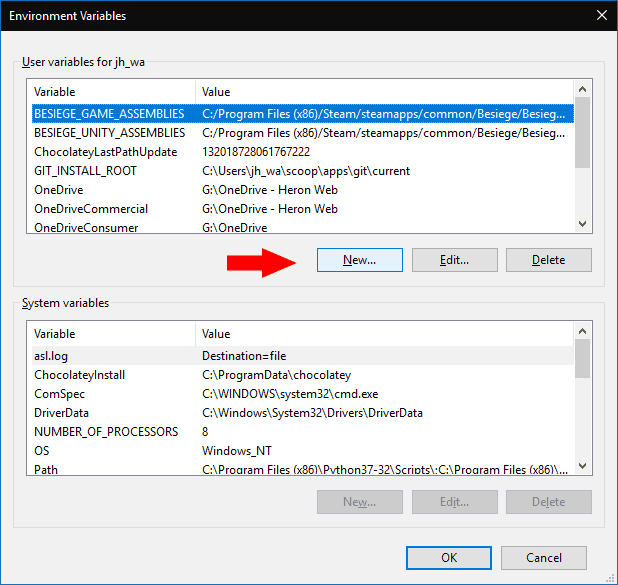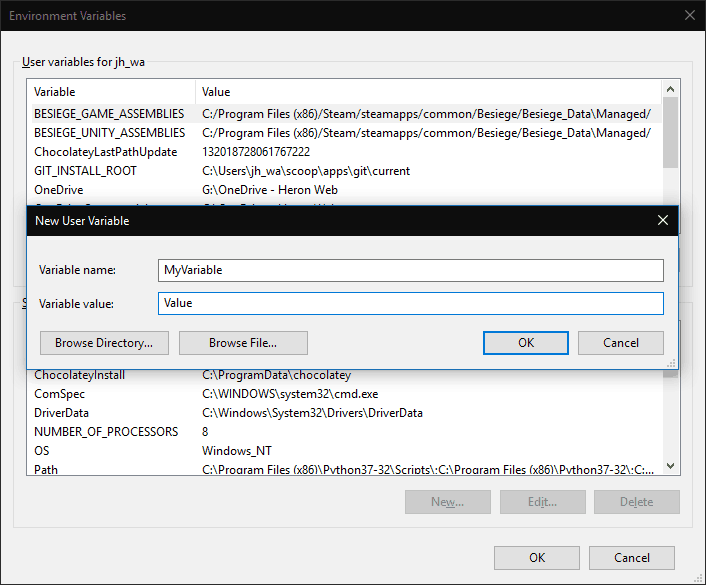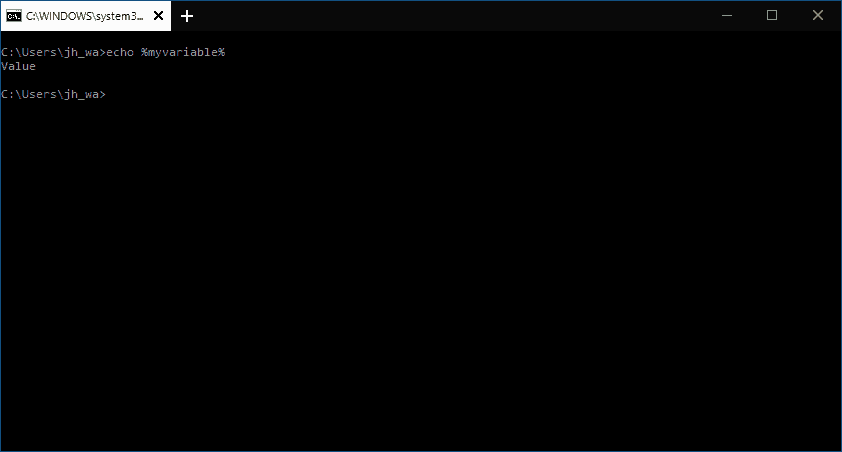উইন্ডোজ 10 এ পরিবেশের পরিবর্তনশীল কীভাবে সেট করবেন
পরিবেশের ভেরিয়েবলগুলি আপনার পিসিতে চলমান প্রোগ্রামগুলি কনফিগার করতে ব্যবহৃত বিশ্বব্যাপী মান। যদিও তারা প্রযুক্তিগত শোনায়, এগুলি বিভিন্ন অ্যাপ্লিকেশনগুলিতে প্রবেশ করার জন্য তারা সত্যিই কেবল একটি ভাগ করা কনফিগারেশন স্টোর।
পরিবেশের ভেরিয়েবলগুলি পৃথক ব্যবহারকারীর অ্যাকাউন্টগুলিতে আবদ্ধ থাকে, তাই বিভিন্ন ব্যবহারকারীর বিভিন্ন কনফিগারেশন থাকতে পারে। এছাড়াও বৈশ্বিক সিস্টেমের ভেরিয়েবলগুলি রয়েছে, যেমন “% উইন্ডির%”, যা সর্বদা উইন্ডোজ ইনস্টল করা ডিরেক্টরিটিতে নির্দেশ করে (যেমন “সি: উইন্ডোজ”)। এই মানটিকে হার্ডকোডিংয়ের পরিবর্তে অ্যাপ্লিকেশনগুলি “% উইন্ডির%” উল্লেখ করতে পারে তাদের উইন্ডোজ ডিরেক্টরি অ্যাক্সেস করা প্রয়োজন।
অনেক অ্যাপ্লিকেশন ইনস্টলের পরে তাদের নিজস্ব পরিবেশ পরিবর্তনগুলি যুক্ত করে add আপনার পরিবেশের ভেরিয়েবলগুলি দেখতে ও সম্পাদনা করতে, স্টার্ট মেনুতে “পরিবেশের পরিবর্তনগুলি সম্পাদনা করুন” অনুসন্ধান করুন এবং ফলাফলটি নির্বাচন করুন যা প্রদর্শিত হবে।
এখানে আপনি সমস্ত পরিবেশের ভেরিয়েবলগুলি দেখতে পাবেন যা আপনার মেশিনে সেট করা হয়েছে। উপরের উদাহরণে, আপনি বর্তমান ব্যবহারকারীর জন্য ওয়ানড্রাইভ স্টোরেজ ডিরেক্টরিতে “ওয়ানড্রাইভ” পরিবর্তনশীল পয়েন্টগুলি দেখতে পারেন – আপনি যদি ওয়ানড্রাইভ ডিরেক্টরি ট্রে থেকে ওয়ানড্রাইভ ডিরেক্টরি পরিবর্তন করেন তবে এই মানটি সেই অনুযায়ী আপডেট হবে।
ওয়ানড্রাইভ যে পরিবেশের পরিবর্তনশীল, তাই প্রোগ্রামগুলি “ওয়ানড্রাইভ%” ব্যবহার করে আপনার ওয়ানড্রাইভ ডিরেক্টরিটির অবস্থান পেতে পারে। এমনকি আপনি নিজে চেষ্টা করে দেখতে পারেন – রান প্রম্পটটি খোলার জন্য Win + R টিপুন এবং আপনার ওয়ানড্রাইভ ফোল্ডারটি খুলতে “% ওয়ানড্রাইভ%” টাইপ করুন।
পরিবেশের পরিবর্তনশীল সম্পাদনা করতে, তালিকা থেকে এটি নির্বাচন করুন এবং “সম্পাদনা” এ ক্লিক করুন। ভেরিয়েবলের নাম এবং মান পরিবর্তন করতে পপআপ প্রম্পটটি ব্যবহার করুন। তবে, ভেরিয়েবলগুলি সম্পাদনা করার সময় আপনি যত্ন না নেওয়ার বিষয়ে যত্ন নিন – একটি ভুল মান সঠিকভাবে চলমান থেকে কোনও প্রোগ্রাম বা পুরো সিস্টেমকে আটকাতে পারে।
একটি নতুন ভেরিয়েবল তৈরি করা একইভাবে সহজ ব্যাপার – “নতুন” বোতামটি ক্লিক করুন এবং নাম এবং মান পূরণ করুন। মনে রাখবেন যে পরিবেশের ভেরিয়েবলগুলি তাদের নিজস্ব কিছু করে না। যেহেতু কোনও প্রোগ্রাম আপনার পরিবর্তনশীল ব্যবহার করবে না, তাই এর কোনও প্রভাব পড়বে না। তবে আপনি কমান্ড প্রম্পট ব্যবহার করে আপনার পরিবেশের পরিবর্তনশীলের মান পেতে পারেন – এটি স্টার্ট মেনু থেকে লঞ্চ করুন এবং “ভেরিয়েবলের নামের সাথে প্রতিস্থাপন” “এর পরিবর্তে” “প্রতিধ্বনি %%” টাইপ করুন, এর মান প্রদর্শিত হবে।